Come firmare un documento PDF su Android

Aggiungere una firma digitale al tuo PDF è facile se lo stai visualizzando sul tuo PC o Mac, ma cosa succede se la tua necessità si presenta quando sei in viaggio? Se possiedi un dispositivo Android, sappi che puoi firmare il tuo PDF direttamente dal tuo dispositivo. Una soluzione è scaricare un’app di terze parti, ma se non puoi o non vuoi farlo, ci sono altre opzioni su cui puoi fare affidamento. Questo tutorial ti guida attraverso queste opzioni.
1. Utilizzare uno strumento Web dedicato
Se non c’è Wi-Fi nelle tue vicinanze e non vuoi utilizzare i dati per scaricare un’app, usa semplicemente uno dei siti Web che offrono la possibilità di firmare i tuoi documenti. Uno di questi siti è SmallPDF, che vanta una raccolta di strumenti, tra cui “eSign PDF”.
- Apri il tuo browser mobile e vai allo strumento eSign PDF da SmallPDF.
- Tocca il pulsante “Scegli file” o premi la freccia verso l’alto per caricarlo da Dropbox o Google Drive
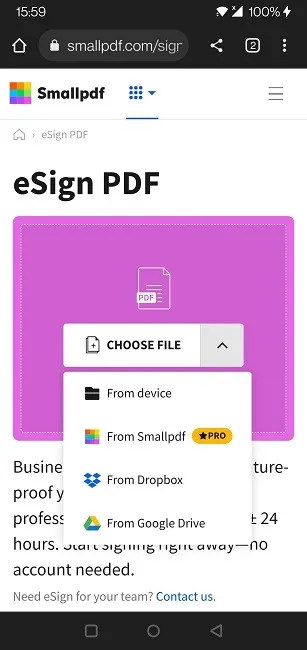
- Il tuo PDF verrà visualizzato sullo schermo e avrai alcune opzioni quando si tratta di firmare. Puoi scegliere di disegnare o caricare la tua firma premendo sulla prima icona in alto, quindi su “La tua firma” in basso.
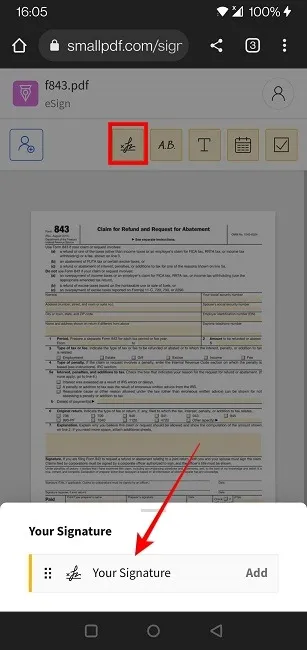
- Nella schermata successiva, usa il dito per disegnare la tua firma.
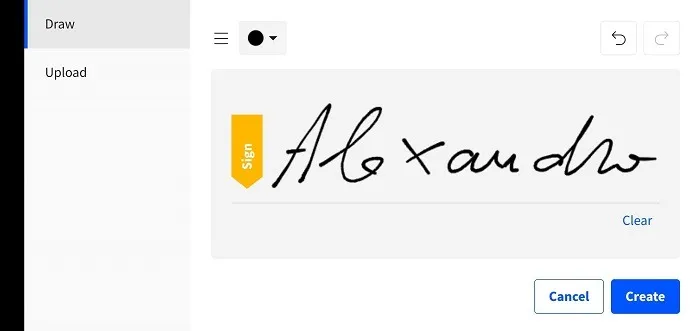
- In alternativa, tocca “Carica” a sinistra e carica un file con la tua firma.
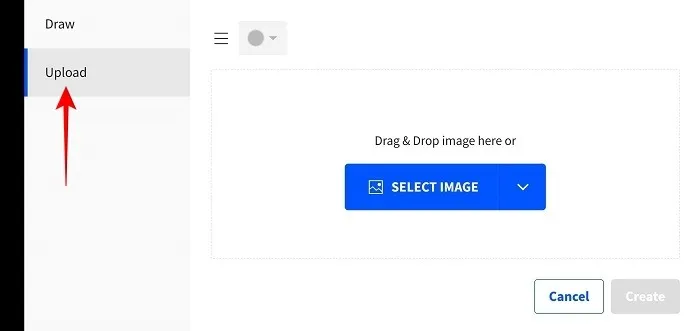
- Puoi anche scegliere di aggiungere solo le tue iniziali. Tocca il secondo pulsante da sinistra nella parte superiore del menu, quindi “Le tue iniziali”. Avrai le stesse due opzioni per disegnare e caricare.
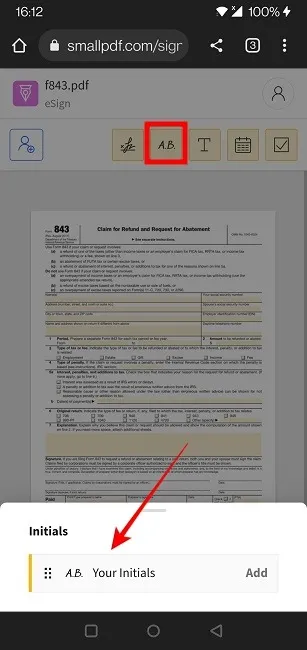
- Se vuoi avere una firma scritta digitalmente, questo è possibile anche toccando il terzo pulsante in alto.
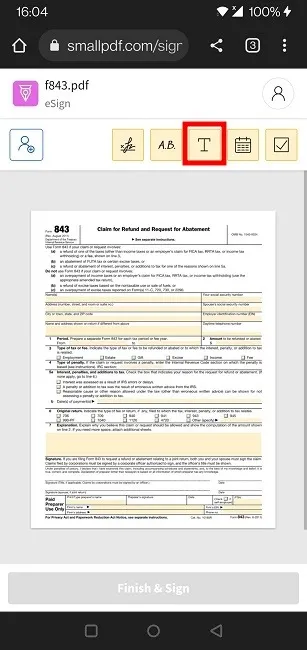
- Inserisci il tuo nome e personalizza il testo. Ad esempio, puoi cambiarne il colore.
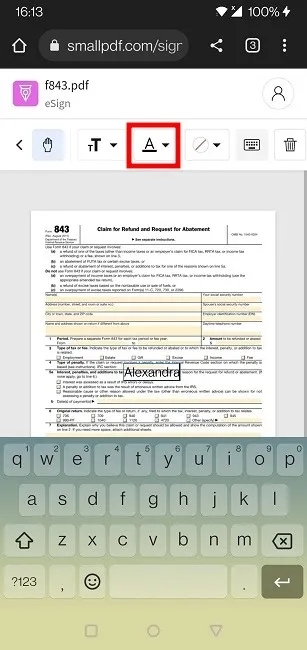
- Puoi aggiungere una data accanto alla tua firma premendo sul relativo pulsante.
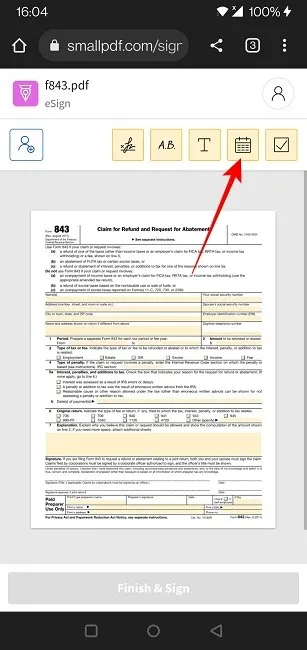
- Dopo aver aggiunto la firma al documento, usa il dito per trascinare il testo nel punto in cui desideri posizionarlo.
- Puoi ingrandire o ridurre la firma pizzicandola con le dita.
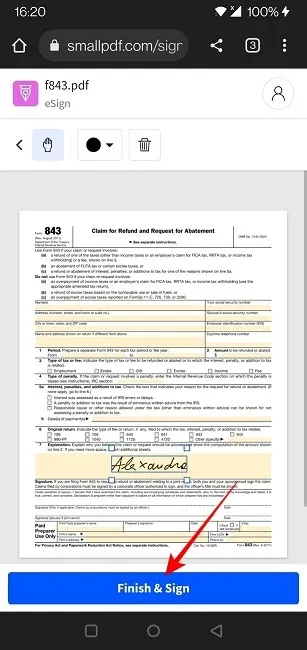
- Quando tutto è come lo desideri, tocca il pulsante “Finisci e firma” in basso.
- Attendi qualche secondo affinché il tuo documento sia pronto. Premi “Download” per salvarlo sul tuo telefono.
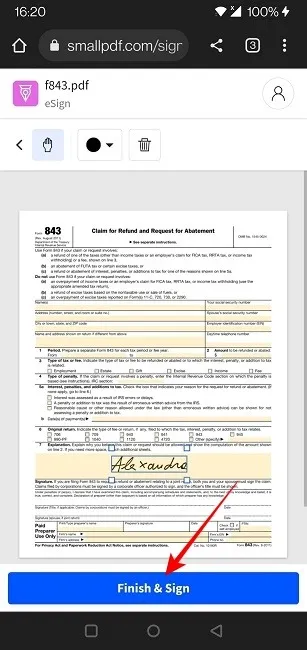
- È possibile aggiungere più firme al documento. Tocca di nuovo il pulsante “Firma” e seleziona “Aggiungi firma”.
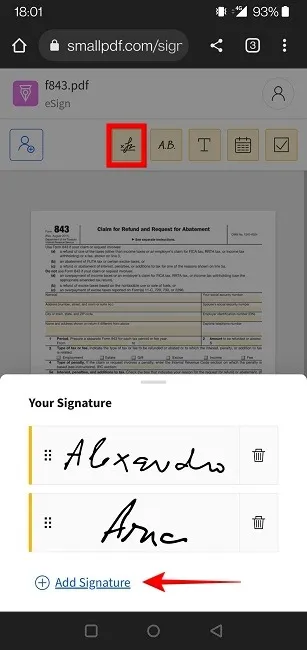
- Entrambe le firme saranno a tua disposizione fino a quando non terminerai la sessione. Se vuoi salvare queste firme, dovrai creare un account con SmallPDF.
SmallPDF non è l’unico strumento online che puoi utilizzare per firmare un documento su Android gratuitamente. Puoi provare altre opzioni, come ILovePDF e Sejda .
2. Sfrutta le opzioni integrate del telefono
Alcuni telefoni Android, ad esempio i telefoni Samung, sono dotati di un’opzione integrata che ti consente di firmare un PDF. Ecco come utilizzare tale funzione:
- Trova il PDF in questione sul tuo dispositivo (tramite l’app File) e aprilo utilizzando l’app Notes preinstallata di Samsung (lettore PDF).
- Premi sull’icona “Matita” nell’angolo in alto a destra.
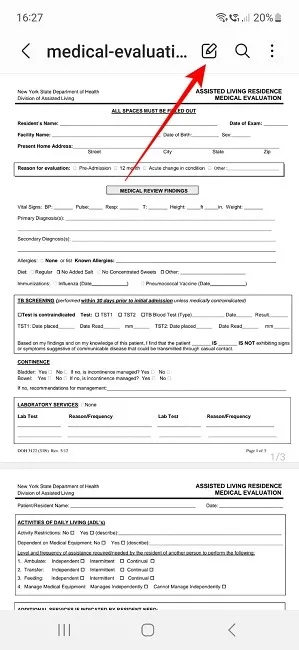
- Noterai un menu di opzioni di markup in basso. Tocca la prima icona per selezionare il tipo di penna con cui desideri scrivere, nonché il colore e lo spessore della penna.
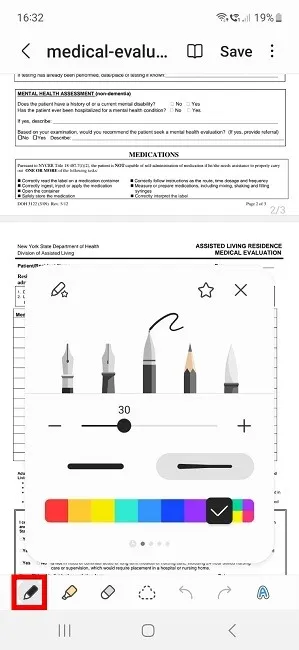
- Usa il dito per scrivere a mano la firma direttamente dove vuoi sul PDF.
- Non sarai in grado di ridimensionare la firma una volta che l’hai creata, quindi assicurati di fare attenzione quando la disegni, altrimenti dovrai ricominciare tutto da capo.
- Premi “Salva” per salvare il documento firmato.
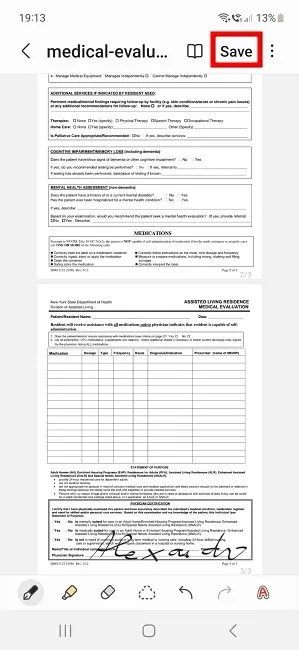
- Se il tuo PDF è arrivato tramite Gmail, puoi andare direttamente ad aggiungere una firma direttamente dall’app di posta.
- Premi sull’icona File e seleziona l’opzione Samsung Notes (Visualizzatore PDF) per andare direttamente all’app. Segui i passaggi da #2 a #4 per creare una firma per il tuo documento.
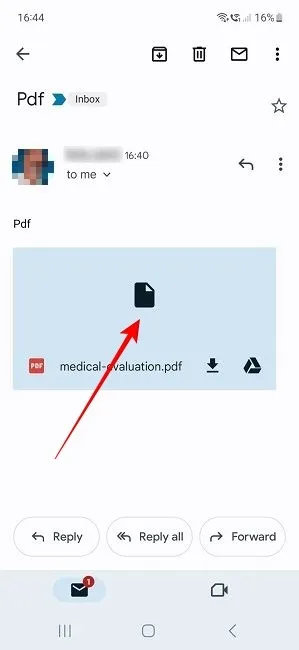
3. Scarica un’app di terze parti
Come ultima risorsa, puoi scaricare un’app di terze parti sul tuo dispositivo Android per creare la tua firma. Ci sono molti che offrono l’opzione. È probabile che tu abbia già un’app adatta sul tuo dispositivo ma non sei consapevole che offre l’opzione. Uno di questi esempi è OneDrive .
- Vai all’app File sul tuo telefono e trova il PDF in questione. Abbiamo utilizzato un dispositivo OnePlus per questo tutorial, quindi i passaggi potrebbero differire leggermente a seconda del modello di smartphone.
- Premi a lungo sul PDF, tocca i tre punti nell’angolo in alto a destra e seleziona “Apri con”.
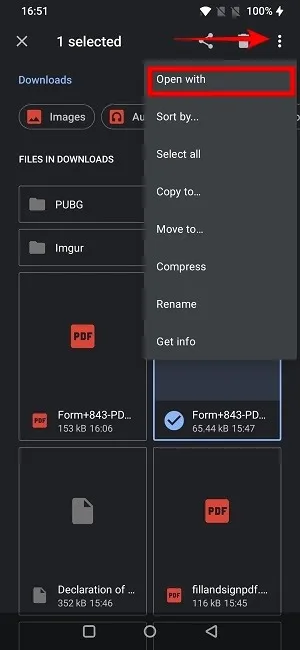
- Tocca “Visualizzatore PDF OneDrive”.
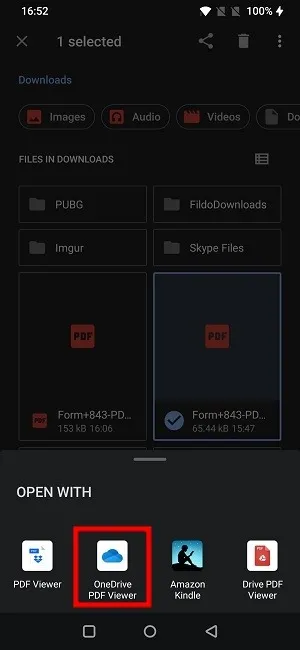
- Il PDF si aprirà nell’app. Tocca l’icona “Matita” nell’angolo in basso a destra del display.
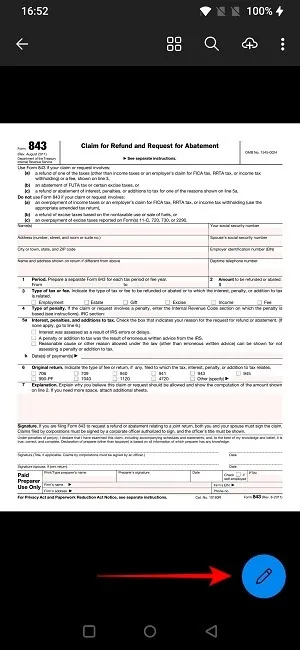
- Seleziona una delle penne visualizzate sotto il PDF.
- Premi sui tre punti nell’angolo in alto a destra e scegli “Firma”.
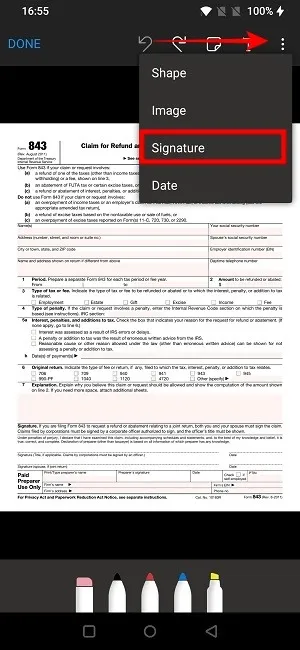
- Disegna la tua firma con il dito. Puoi anche scegliere “Archivia firma” per un uso successivo.
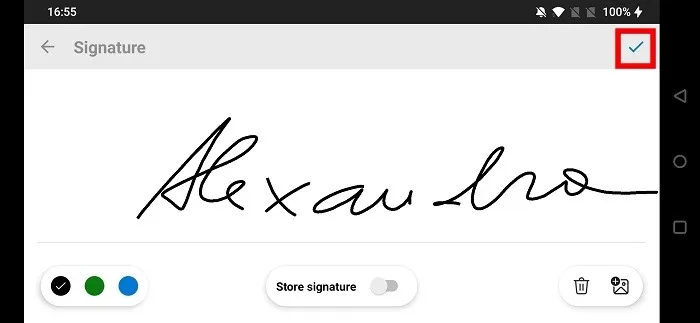
- Tocca il pulsante “Spunta” in alto a destra per tornare al documento.
- Trascina la firma nel punto desiderato, quindi premi “Fatto”.
- Tocca il pulsante “Cloud” in alto a destra per salvare il documento firmato nel cloud. Dovrai registrarti con un account Microsoft. Se non hai un account, dovrai crearne uno.
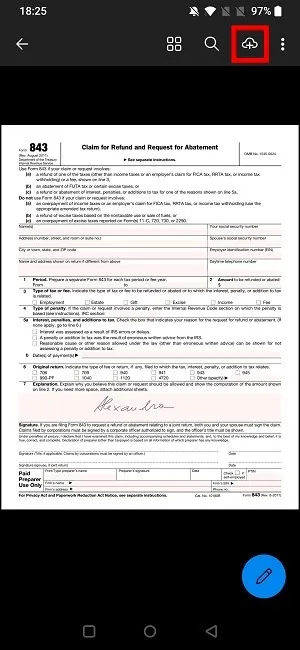
- Le modifiche verranno salvate e potrai visualizzare il documento firmato sul tuo dispositivo.
Tuttavia, non è necessario utilizzare OneDrive, poiché esistono molte altre opzioni, tra cui Adobe Acrobat Reader , DocuSign e signNow .
Domande frequenti
Android dispone di strumenti di markup integrati?
Non per i PDF, purtroppo. A meno che il produttore del tuo telefono non abbia aggiunto specificamente questa opzione, come Samsung. Tuttavia, esistono strumenti di markup per le immagini. Se non hai bisogno di rispedire il PDF in questo formato esatto, puoi fare uno screenshot del documento che devi firmare, aprirlo nella Galleria del telefono, quindi utilizzare gli strumenti di markup integrati per disegnare una firma sul Immagine.
Perché alcuni PDF non mi consentono di firmare?
Se non sei autorizzato a firmare un particolare PDF, potrebbe avere a che fare con il certificato di sicurezza del documento. Puoi controllare le sue opzioni di sicurezza utilizzando il tuo software di modifica PDF, ma ciò significa che potresti dover accedere a un computer per farlo. In alternativa, chiedi all’autore se ci sono restrizioni sul PDF e richiedi una versione sbloccata.
Se hai accesso a un PC Windows, questo è un altro modo per far firmare il tuo PDF.
Come faccio a scansionare una firma su Android?
Se preferisci utilizzare una firma che hai scritto a mano su un pezzo di carta, puoi scansionarla facilmente utilizzando il tuo dispositivo mobile Android e l’app Google Drive (che è preinstallata su molti telefoni Android).
Fonte immagine: Unsplash . Tutti gli screenshot di Alexandra Arici .



Lascia un commento